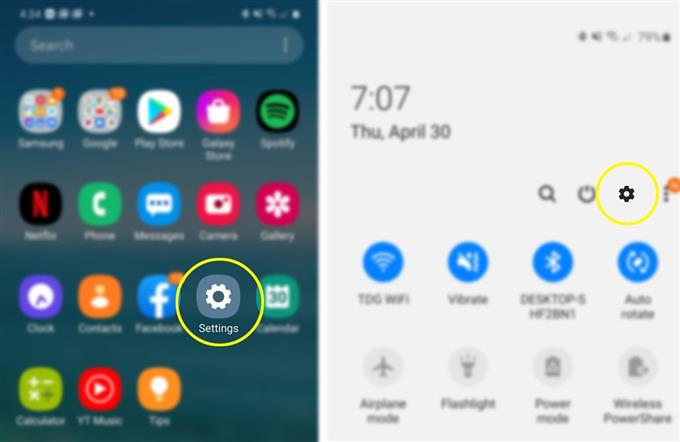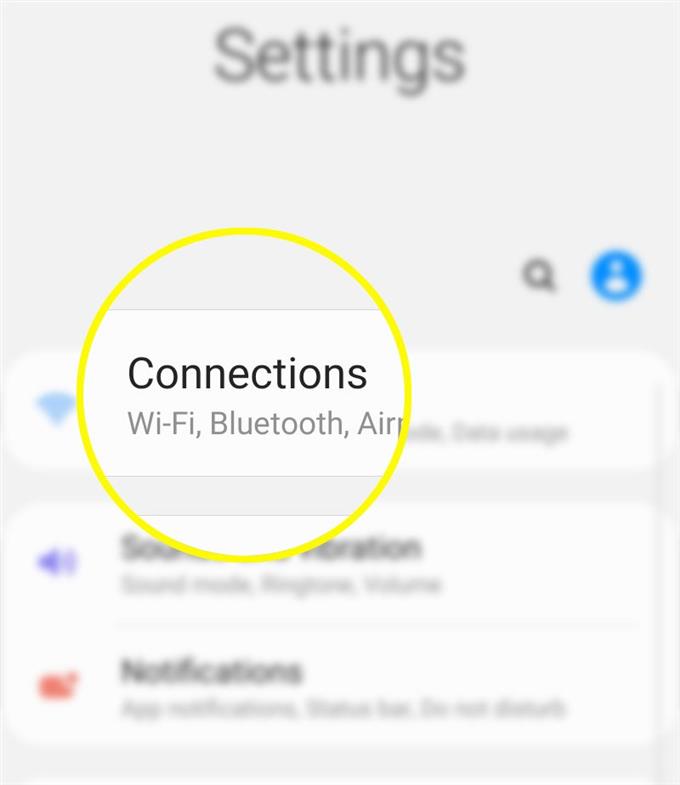Hulp nodig bij het herstellen van de standaard APN-instellingen op uw nieuwe Samsung-smartphone? Ik heb een korte handleiding gemaakt die je kunt volgen. Hier leest u hoe u de Access Point Name (APN) -instellingen op de Galaxy S20 reset.
APN of Access Point Name verwijst naar de instellingen die een smartphone leest en gebruikt om een gateway-verbinding tot stand te brengen tussen het mobiele netwerk van uw provider en het openbare internet. Over het algemeen kunnen APN-instellingen door eindgebruikers worden gewijzigd en kunnen ze daardoor in de war raken. Wanneer dat gebeurt, worden de netwerkconnectiviteitsfuncties van de telefoon waarschijnlijk beïnvloed en ontstaan er relevante problemen. Gelukkig zijn smartphones ook geprogrammeerd met een resetknop die kan worden gebruikt wanneer er iets misgaat. In deze walk-through pakken we de APN-resetknop van de Galaxy S20 aan. Lees verder voor meer gedetailleerde instructies.
Eenvoudige stappen om de instellingen van Access Point Names (APN) op de Galaxy S20 te resetten
Benodigde tijd: 5 minuten
De volgende stappen demonstreren het proces van het resetten en herstellen van de Galaxy S20 APN-instellingen. Raadpleeg deze volgende stappen voor het geval u hulp nodig heeft bij het uitvoeren van deze reset op uw nieuwe Samsung-smartphone. Ik heb ook individuele screenshots geleverd die je kunt gebruiken als visuele referentie, voor het geval je verbaasd bent over de tekstuele instructies. Dit is hoe het werkt.
- Start vanuit het startscherm de app Instellingen.
Het app-pictogram Instellingen is meestal te vinden tussen andere app-snelkoppelingen in de Apps-viewer, die toegankelijk is door omhoog te vegen vanaf de onderkant van het startscherm.
Een alternatieve manier om toegang te krijgen tot het menu Instellingen is via het meldingenpaneel.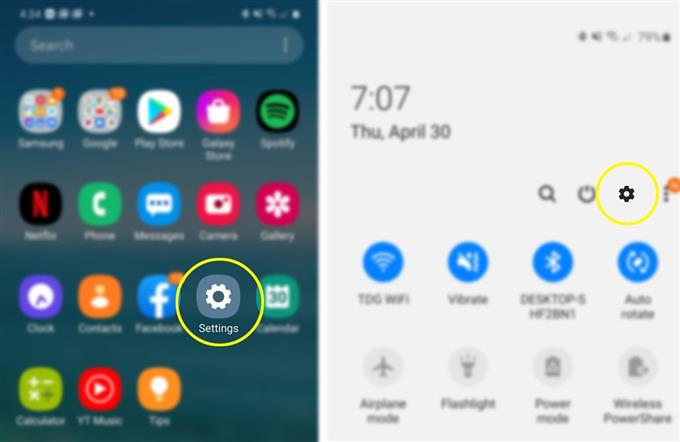
- Tik vervolgens op Verbindingen in het menu Instellingen.
Vervolgens wordt een nieuw scherm voor instellingen voor Wi-Fi, Bluetooth, Vliegtuigmodus en Gegevensgebruik weergegeven.

- Scrol naar beneden en tik op Mobiele netwerken.
Zoals de naam al aangeeft, kunt u in het menu Mobiele netwerken de functies en opties voor mobiele netwerken openen en wijzigen, waaronder dataroaming, VoLTE, netwerkbewerkingen en APN.

- Tik op Namen toegangspunten om door te gaan.
Op het volgende scherm ziet u de huidige APN die wordt gebruikt voor het internet van de telefoon en de IP Multimedia Core Netwerk Subsysteem (IMS) in gebruik.
De informatie die u in dit menu ziet, kan variëren afhankelijk van het mobiele netwerk of de simkaart die op uw telefoon is geïnstalleerd.
- Tik in het APN-scherm (Access Point Names) op het pictogram van het snelmenu.
Dit pictogram wordt weergegeven door een drievoudige punt in de rechterbovenhoek van het scherm naast de Toevoegen menu.

- Tik ten slotte op Reset naar standaard.
Dit is de pop-upoptie die je ziet nadat je op het snelmenupictogram hebt getikt.

Hulpmiddelen
- Android 10, One UI 2.0 en hoger
Materialen
- Galaxy S20, Galaxy S20 Plus, Galaxy S20 Ultra
Het resetten van de APN is een van de aanbevolen oplossingen bij netwerkproblemen, waaronder problemen met de internetverbinding en services.
Een andere manier om de APN-instellingen opnieuw in te stellen, is via een reset van de netwerkinstellingen. Wanneer deze reset wordt uitgevoerd, worden alle opgeslagen wifi-netwerken samen met hun wachtwoorden, Bluetooth-verbindingen, mobiele datalimieten, app-gegevensbeperkingen, tethered interfaces, APN’s en andere relevante instellingen verwijderd en teruggezet naar de standaardinstellingen. Andere opgeslagen informatie, inclusief persoonlijke gegevens die zijn opgeslagen in het interne geheugen van de telefoon, wordt niet beïnvloed. Dat gezegd hebbende, het is niet nodig om er een back-up van te maken. ‘
Als u de APN-instellingen niet kunt wijzigen omdat deze is vergrendeld of grijs is, neem dan contact op met uw netwerkaanbieder of netwerkserviceprovider voor verdere hulp. Sommige providers hebben APN’s opgelegd die niet kunnen worden gewijzigd en daarom is deze uitgeschakeld op uw apparaat.
En dat omvat alles in deze tutorial. Houd alstublieft op de hoogte voor uitgebreidere tutorials, tips en trucs waarmee u het meeste uit uw nieuwe Samsung Galaxy S20-smartphone kunt halen.
U kunt ook onze raadplegen Youtube kanaal om meer video-tutorials voor smartphones en handleidingen voor probleemoplossing te bekijken.
LEES OOK: Berichten verzenden op Galaxy S20 als groepsgesprek